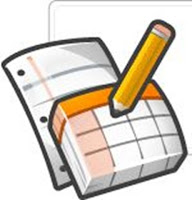El examen constará de dos partes:
1. El solicitante deberá llevar preparados los 5 documentos que se enumeran a continuación (según la etapa educativa). Cuando se le indique y previo sorteo abrirá uno de los documentos para ser evaluado.
2. A continuación se realizará un nuevo sorteo entre las 6 actividades complementarias para escoger 4 de ellas. De esas 4 el solicitante realizará en el mismo documento abierto y/o en otro nuevo, según el caso, 3 actividades.
Desde
aquí podéis enlazar con el documento alojado en Google docs y ver en que consisten las cinco pruebas dirigidas al profesorado de secundaria.
Cada cual preparara por su cuenta estos documentos para llevarlos el día de la evaluación.
En cuanto a las seis actividades complementarias, en un pequeño tutorial iré desentrañando “sus secretos”, aunque la mayoría se ha tratado a lo largo de las Jornadas de Formación del Profesorado.
Estos serian, poco más o menos, los contenidos:
1. Añadir página en otro formato.
2. Insertar tabla.
3. Eliminar hipervínculos. Eliminar formato.
4. Insertar hipervínculo.
5. Buscar en Internet.
6. Selecciona todo el texto y ponlo en letra Verdana, tamaño 10.
7. Pon el texto en cursiva.
8. Numera los 4 párrafos de tal forma que queden organizados con letras.
9. Inserta una imagen tomada de Internet y poner como pie de foto la dirección de dónde la has tomado.
10. Buscar en Wikipedia.
11. Justifica los párrafos.
12. Una tabla con algunas de las celdas combinadas y con utilización de colores y con los títulos o encabezados puestos en la primera fila.
13. Insertar al menos tres hipervínculos a documentos.
14. Insertar algún tipo de rótulo tipo WordArt u otro similar.
15. Inserción de alguna autoforma de dibujo.
16. Recogida en algún diario digital alguna noticia del día y una fotografía.
Desde
este enlace podeis ver y/o descargar el mini-tutorial que he hecho para quien lo necesite.
Y desde
aquí un manual en pdf con 50 trucos que os ayudaran a realizar búsquedas en Google.
En una próxima entrada tratare de informar sobre el examen de segundo nivel y ayudar aportando material como lo he hecho ahora con el primer nivel.
Ánimo y a demostrar nuestras competencias digitales…